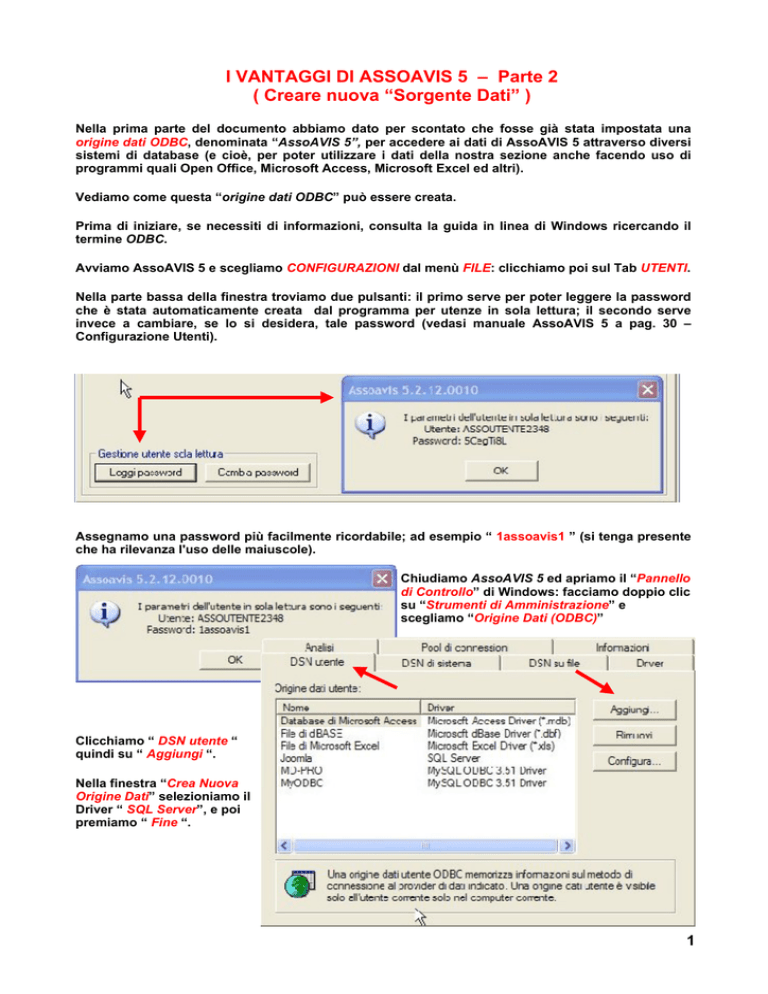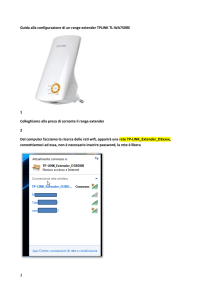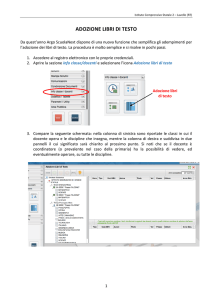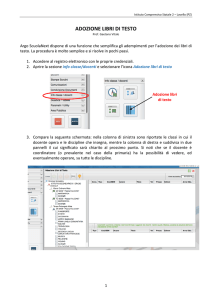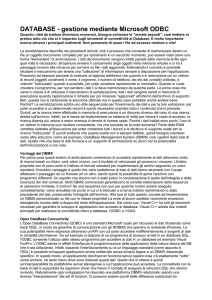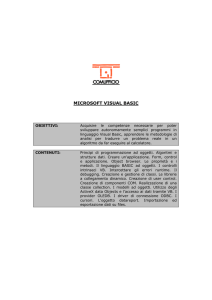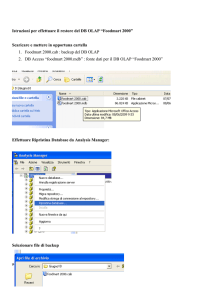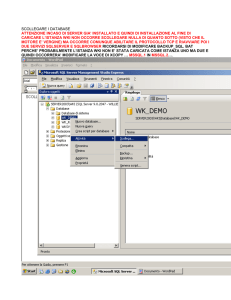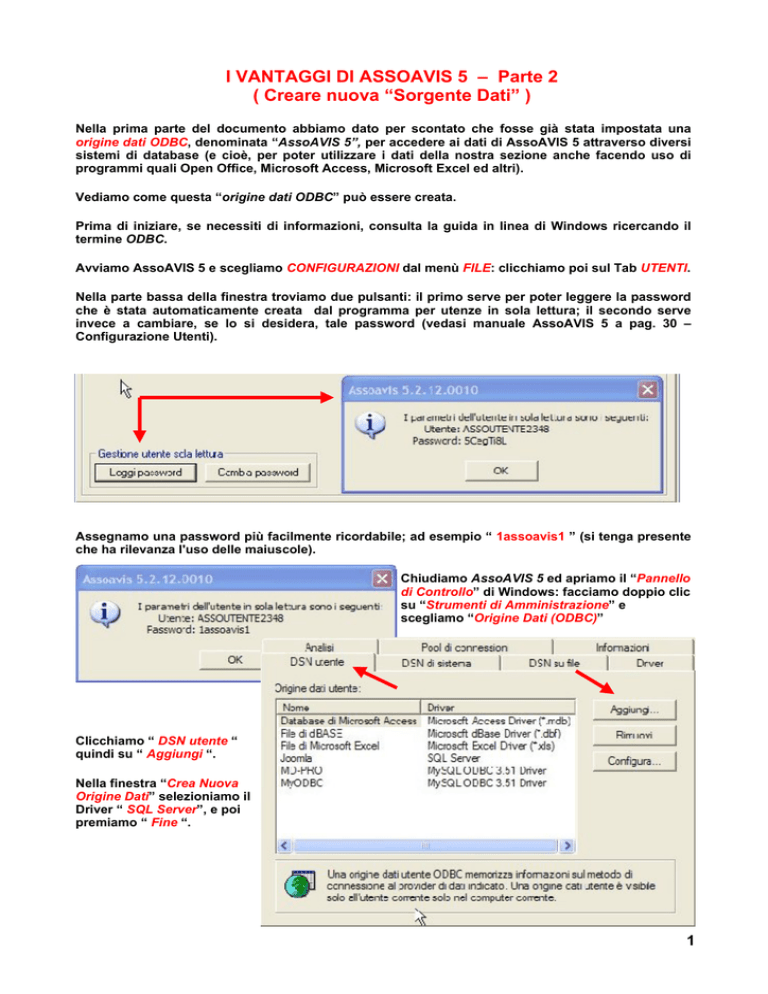
I VANTAGGI DI ASSOAVIS 5 – Parte 2
( Creare nuova “Sorgente Dati” )
Nella prima parte del documento abbiamo dato per scontato che fosse già stata impostata una
origine dati ODBC, denominata “AssoAVIS 5”, per accedere ai dati di AssoAVIS 5 attraverso diversi
sistemi di database (e cioè, per poter utilizzare i dati della nostra sezione anche facendo uso di
programmi quali Open Office, Microsoft Access, Microsoft Excel ed altri).
Vediamo come questa “origine dati ODBC” può essere creata.
Prima di iniziare, se necessiti di informazioni, consulta la guida in linea di Windows ricercando il
termine ODBC.
Avviamo AssoAVIS 5 e scegliamo CONFIGURAZIONI dal menù FILE: clicchiamo poi sul Tab UTENTI.
Nella parte bassa della finestra troviamo due pulsanti: il primo serve per poter leggere la password
che è stata automaticamente creata dal programma per utenze in sola lettura; il secondo serve
invece a cambiare, se lo si desidera, tale password (vedasi manuale AssoAVIS 5 a pag. 30 –
Configurazione Utenti).
Assegnamo una password più facilmente ricordabile; ad esempio “ 1assoavis1 ” (si tenga presente
che ha rilevanza l'uso delle maiuscole).
Chiudiamo AssoAVIS 5 ed apriamo il “Pannello
di Controllo” di Windows: facciamo doppio clic
su “Strumenti di Amministrazione” e
scegliamo “Origine Dati (ODBC)”
Clicchiamo “ DSN utente “
quindi su “ Aggiungi “.
Nella finestra “Crea Nuova
Origine Dati” selezioniamo il
Driver “ SQL Server”, e poi
premiamo “ Fine “.
1
Assegnamo il nome alla nuova Origine Dati: “AssoAVIS 5” (ma potrebbe essere anche “Renato”).
Nell'ipotesi che AssoAVIS sia installato su un solo PC, nella casella “Server” si indichi “ (local) ”.
Nella successiva maschera selezioniamo “ Autenticazione SQL Server...” e “ Collegarsi a un server
SQL... ” : digitiamo quindi Nome Utente e Password dell'utente in sola lettura di AssoAVIS.
2
Avanzando, nella successiva maschera selezioniamo il database da usare quale predefinito.
Premuto “ Avanti “ arriviamo all'ultimo passaggio: clicchiamo su Fine per terminare.
[email protected]
3
1